windows10升级到windows11系统的方法
- 分类:Win10 教程 回答于: 2022年08月02日 12:02:18
微软官方免费开放了windows10升级到windows11系统的方法渠道,符合电脑配置条件的网友都可以升级体验新系统。那么具体怎么升级到windows11呢?下面就演示下windows10升级到windows11系统的方法。
工具/原料:
1、操作系统: windows 10 windows 11
2、品牌型号:联想小新Pro16 笔记本电脑
3、软件版本:小白三步装机版1.0
小编今天借助小白三步装机版来进行windows10升级到windows11系统的方法:
1、下载小白三步装机版工具打开,点击页面中的其他系统,选择win11正式版原版系统重装。
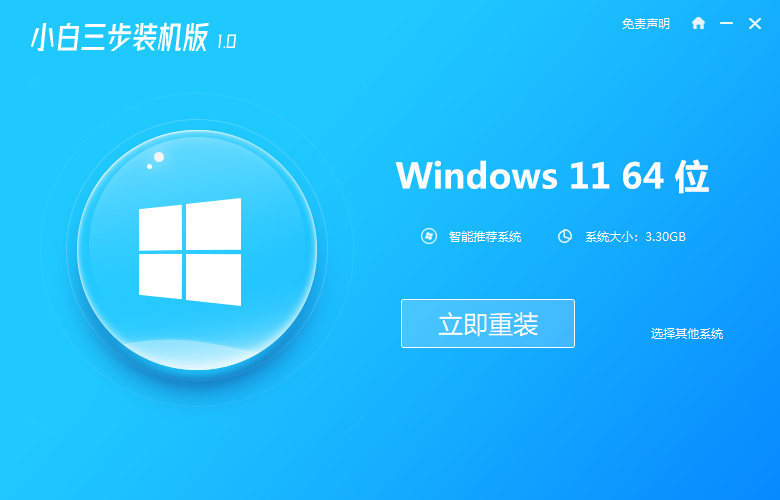
2、小白软件自动下载windows11系统镜像并部署环境。
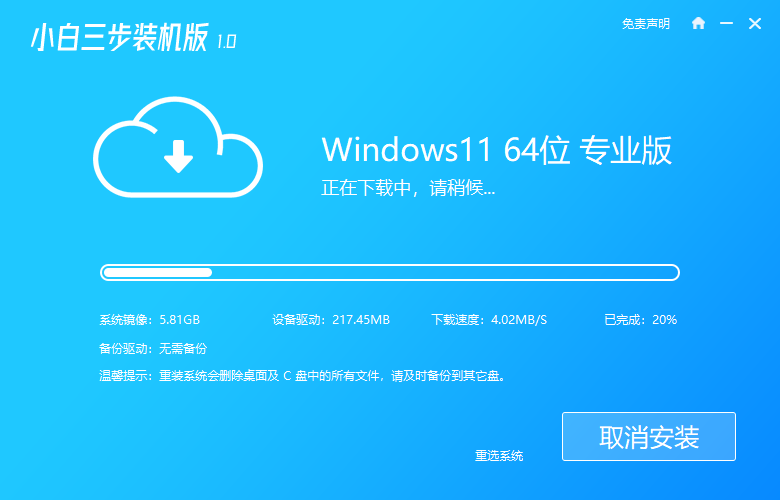
3、部署完成,立即重启电脑。

4、重启电脑后进入启动项选择页面,选择第二项进入小白PE系统。
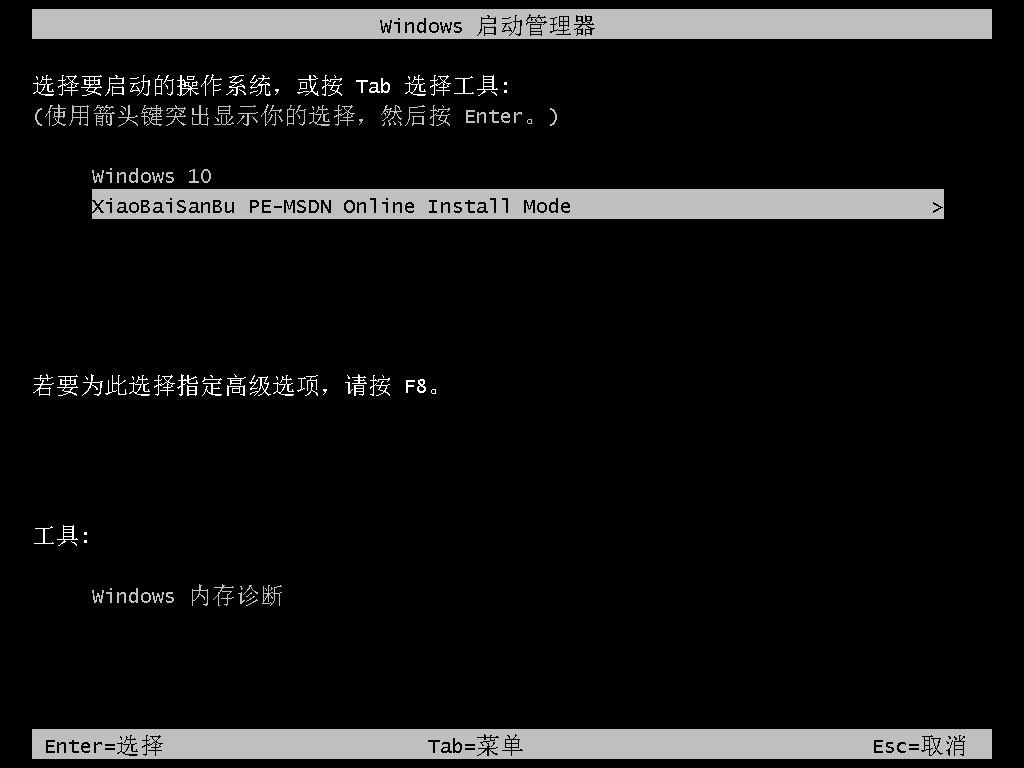
5、到达pe系统内,工具会自动继续完成windows11系统的安装。

6、提示安装完成,立即重启。
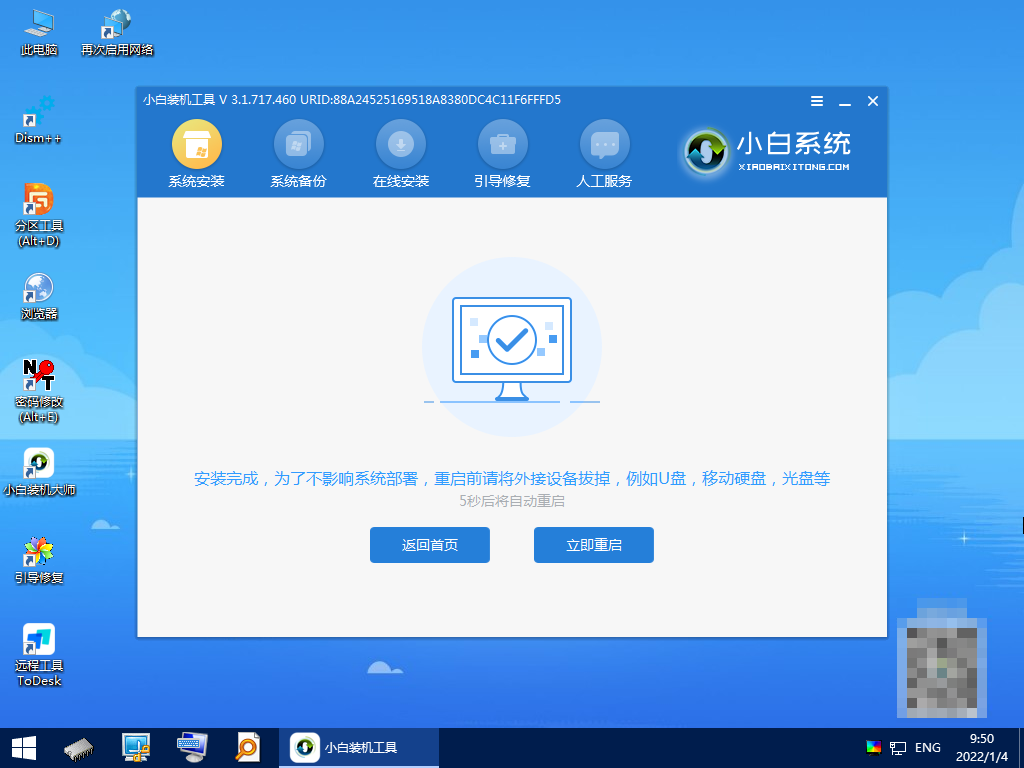
7、选择win11系统进入系统,完成相关设置就可以正常使用啦。

以上就是小编借助小白三步装机版进行windows10升级到windows11系统的方法,大家清楚了吗?
 有用
26
有用
26


 小白系统
小白系统


 1000
1000 1000
1000 1000
1000 1000
1000 1000
1000 1000
1000 1000
1000 1000
1000 1000
1000 1000
1000猜您喜欢
- u盘启动盘怎么装系统win102023/04/30
- win10提示无权限修改hosts文件怎么办..2021/03/27
- windows安全中心,小编教你win10关闭wi..2018/09/14
- 一键重装系统windows10安装方法图解..2017/08/11
- 0xC004F004,小编教你win10激活错误代..2018/04/14
- 电脑数据恢复恢复工具有哪些好用..2023/04/01
相关推荐
- 教你win10一键备份系统怎么操作..2021/05/11
- 戴尔电脑win10开机慢怎么回事..2022/07/13
- 教你点击电脑任务栏没有反应怎么办..2021/10/10
- win10重装系统最简单的方法是什么..2023/04/13
- 小编教你win10创意者怎么升级..2017/10/13
- 戴尔笔记本怎么重装系统win10..2022/07/15

















